Перед вами дизайн обложки справочника для весенней выставки-ярмарки ручных изделий. Которая планировалась на апрель 2020. Но, как вы помните, возник карантин. И выставка перенеслась аж на август, и цветочки сакуры стали неактуальны. Так вот, я не имела тогда скрипта. И потратила много времени, чтобы нарисовать новый элемент и собрать его красиво на обложке. Я делала с ромашками, листьями пальм и облаками. Представляете, сколько ушло времени впустую? Выбрали только один вариант. А сегодня на примере этой обложки, скриптом я сделаю всю рутинную работу за пару кликов.
Итак, я открыла макет. Вставила туда ромашку.
Открыла скрипт через меню File - Scripts.
Далее выделяю ромашку, зажимаю shift и выделяю все розовые цветы. Для правильной замены, тот объект, которым надо заменить, должен лежать в самом верхнем слое (или подслое, если всё в одном слое нарисовано).
Нажимаем Replace в окошке скрипта и готово!
Применяя опцию Rotate, мы эти объекты вращаем. Кнопка Random - хаотично перемешивает их.
Если где-то автоматическое распределение объектов не нравится, то можно руками довести до ума, и обложка готова.
Теперь работать на стоки и над заказами гораздо проще и быстрее!!!
Если вам понравился этот урок, то смотрите ещё мои уроки по ссылкам:
Как обработать акварель в фотошопе

Как нарисовать коктейль маргарита

Андреева Марина специально для блога Записки микростокового иллюстратораЧитать дальше...
Подпишитесь на нашу рассылку, чтобы не пропустить ничего нового:


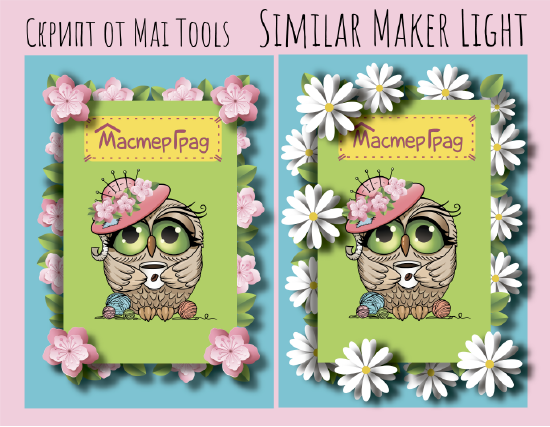

















0 коммент.:
Отправить комментарий
Для тех, кто хочет оставить комментарий, но не знает как:
- Нажмите на стрелку в окошке "Подпись комментария"
- Выберите Имя/URL. Все-таки приятнее общаться с человеком, чем с Анонимом
- Напишите своё имя, строчку URL можете оставить пустой, а можете добавить ссылку на свой блог или профиль в соц. сети
- Нажмите "Продолжить"
- Напишите все, что хотели написать!
- Нажмите "Публикация"
Будьте терпеливы, комментарии отображаются в блоге только после модерации.